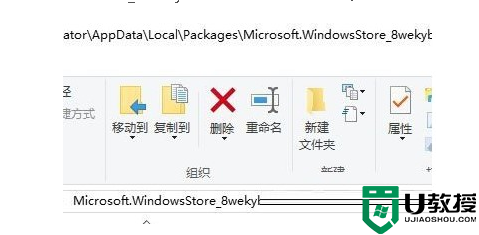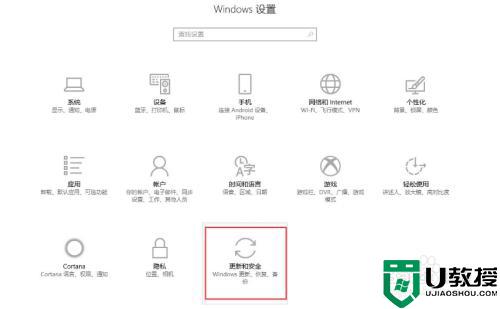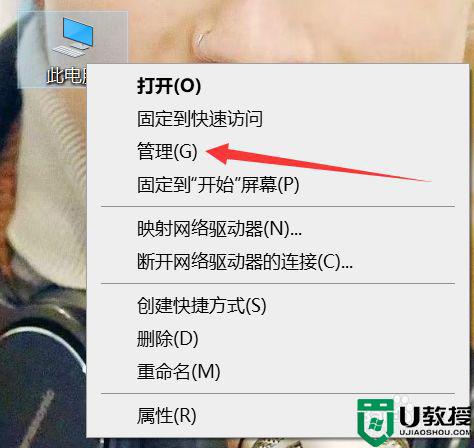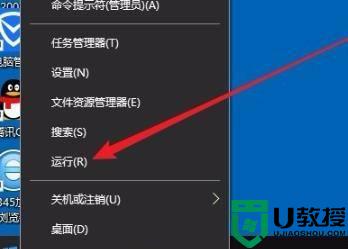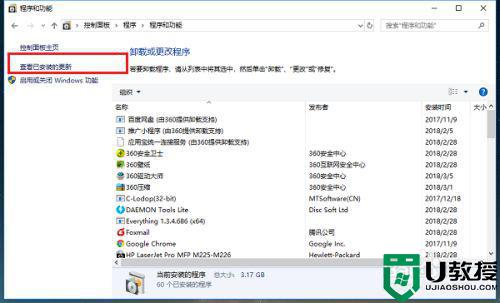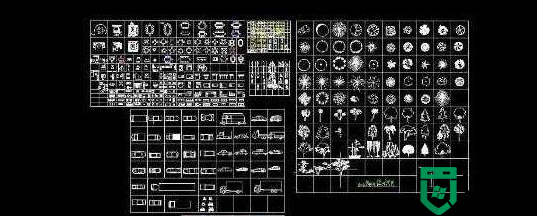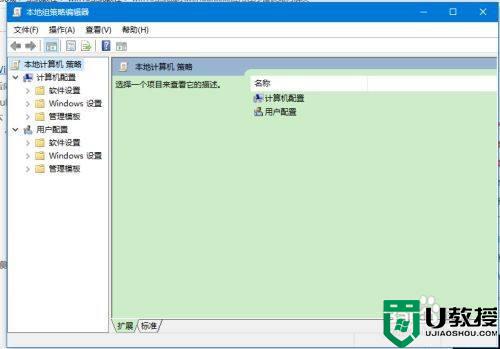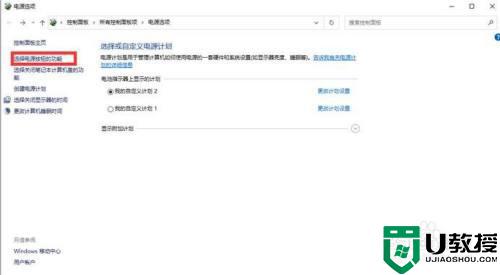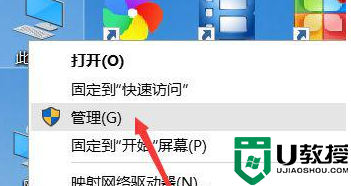win10打开程序一直频闪怎么回事 win10打开程序一直频闪的修复方法
时间:2022-01-29作者:mei
近期,有用户反馈说win10电脑打开程序一直频闪,常识好几次还是一样,其实解决方法并不难,大家可以通过设置注册表来修复,下面小编给大家分享具体处理方法,感兴趣的快来学习。
1、在左下角单击开始按钮,单击并打开Run。
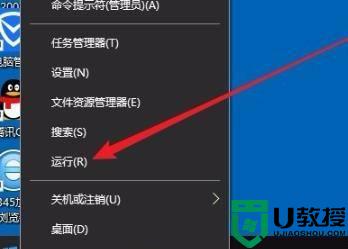
2、在运行输入框中输入"regedit"。
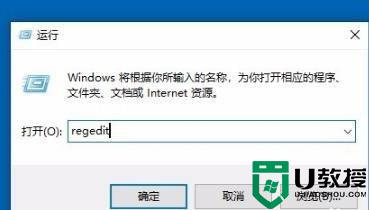
3、进入注册表编辑器窗口。
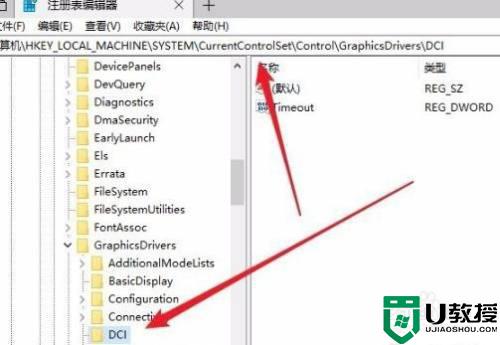
4、在右边打开的窗口中发现timeout注册表键值。
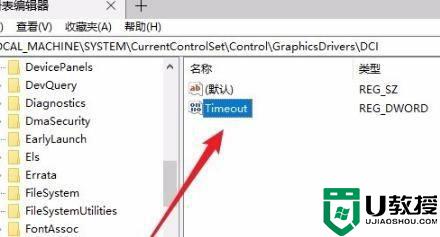
5、右键单击该键值,并在弹出的菜单中选择修改。
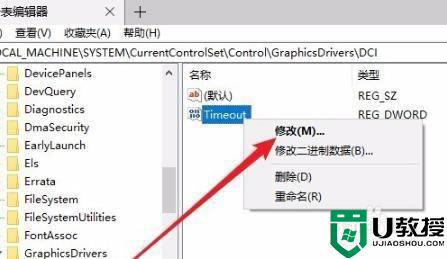
6、用0点击来决定"数值资料"的数目。
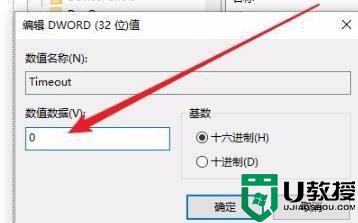
win10电脑打开程序一直频闪是比较棘手的问题,修改注册表数值数据就可以解决此故障。